微信8.0我的状态怎么调出?微信8.0我的状态调出方法[多图]
时间:2021-1-22 11:28:34 编辑:zyr
发表评论
微信8.0我的状态怎么调出?微信8.0新增的我的状态选项受到了很多用户的关注和喜爱,各种有趣的状态可以直接设置成功,展示出你独特的一面来。可能大家对于微信8.0我的状态这个功能不是很熟悉,不知道应该在呢么设置,下面为大家带来了微信8.0我的状态调出方法,一起来看看吧!
微信8.0我的状态怎么调出?
1.打开微信后,点击右下方的我,选择状态的选项。
![微信8.0我的状态怎么调出?微信8.0我的状态调出方法[多图]图片1](https://img.68h5.com/img2021/1/22/11/2021012208560979.jpg)
2.点击我的状态图标,比如发呆的状态。
![微信8.0我的状态怎么调出?微信8.0我的状态调出方法[多图]图片2](https://img.68h5.com/img2021/1/22/11/2021012241375311.jpg)
3.点击下方的拍摄图标。
![微信8.0我的状态怎么调出?微信8.0我的状态调出方法[多图]图片3](https://img.68h5.com/img2021/1/22/11/2021012269375717.jpg)
4.可以按下下方的图标,拍摄视频。也可以点击图片的图标,选择喜欢的照片。
![微信8.0我的状态怎么调出?微信8.0我的状态调出方法[多图]图片4](https://img.68h5.com/img2021/1/22/11/2021012298984896.jpg)
5.选定后,点击公开的图标。
![微信8.0我的状态怎么调出?微信8.0我的状态调出方法[多图]图片5](https://img.68h5.com/img2021/1/22/11/2021012261368153.jpg)
6.选择不给谁看的选项,也可以设置状态的权限。
7.设置后,输入状态内容,点击就这样的选项。
8.发布成功后,如果朋友也有该状态,点击下方的提示。
![微信8.0我的状态怎么调出?微信8.0我的状态调出方法[多图]图片6](https://img.68h5.com/img2021/1/22/11/2021012222599766.jpg)
9.进入后,也可以查看到哪些朋友设置了和我一样的状态。



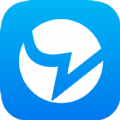









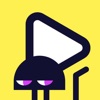











![qq匿名提问能查出是谁吗?使用匿名提问的人方法[多图] qq匿名提问能查出是谁吗?使用匿名提问的人方法[多图]](https://img.68h5.com/img2020/11/17/14/2020111722530101.jpg)
![通信行程卡找不到行程数据怎么办?找不到行程数据是为什么?[多图] 通信行程卡找不到行程数据怎么办?找不到行程数据是为什么?[多图]](https://img.68h5.com/img2020/9/4/15/2020090434947240.jpg)
![行程码怎么获取?行程码获取方法[多图] 行程码怎么获取?行程码获取方法[多图]](https://img.68h5.com/img2021/1/14/9/2021011446548767.jpg)
![QQ戳一戳怎么设置?QQ戳一戳设置方法[多图] QQ戳一戳怎么设置?QQ戳一戳设置方法[多图]](https://img.68h5.com/img2020/9/11/11/2020091193340327.jpg)
![甘肃政务服务网统一公共支付平台怎么交学费?统一公共支付平台缴费方法[多图] 甘肃政务服务网统一公共支付平台怎么交学费?统一公共支付平台缴费方法[多图]](https://img.68h5.com/img2020/10/19/14/2020101991743279.jpg)